
De verwachte macOS Sequoia 15.1-update wordt binnenkort gelanceerd. Momenteel testen we de bètaversie en hebben we verschillende nieuwe functies ontdekt die de gebruikerservaring verbeteren. Deze update omvat de veelbesproken Apple Intelligence (AI)-mogelijkheden, naast verbeteringen aan bestaande functionaliteiten. Hier richten we ons op de belangrijke functies in macOS 15.1 die u waarschijnlijk elke dag zult gebruiken.

1. Energiebesparende modus in de menubalk
De Low Power Mode die beschikbaar is op iPhones is ongelooflijk handig en verlengt de batterijduur door verschillende achtergrondservices uit te schakelen. Deze functie werd geïntroduceerd voor MacBooks in macOS 12 Monterey, maar was voorheen diep verborgen in de systeeminstellingen.
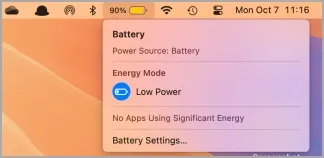
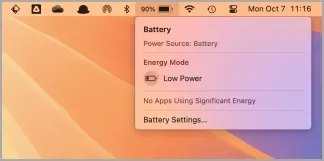
Met macOS Sequoia 15.1 is de Low Power Mode nu gemakkelijk toegankelijk via het batterijstatuspictogram in de menubalk. Het pictogram verandert in oranje wanneer het is geactiveerd, wat een duidelijke visuele indicatie geeft. Deze functie is nu toegankelijk met slechts twee klikken.
2. Bestanden overbrengen met slepen en neerzetten via iPhone Mirror
Je MacBook kan je iPhone-scherm eenvoudig spiegelen met een paar simpele stappen. Deze integratie werkt feilloos binnen het Apple-ecosysteem. Binnenkort kun je met een spannende functie bestanden slepen en neerzetten tussen je Mac en iPhone terwijl je de iPhone Mirror-functionaliteit gebruikt.
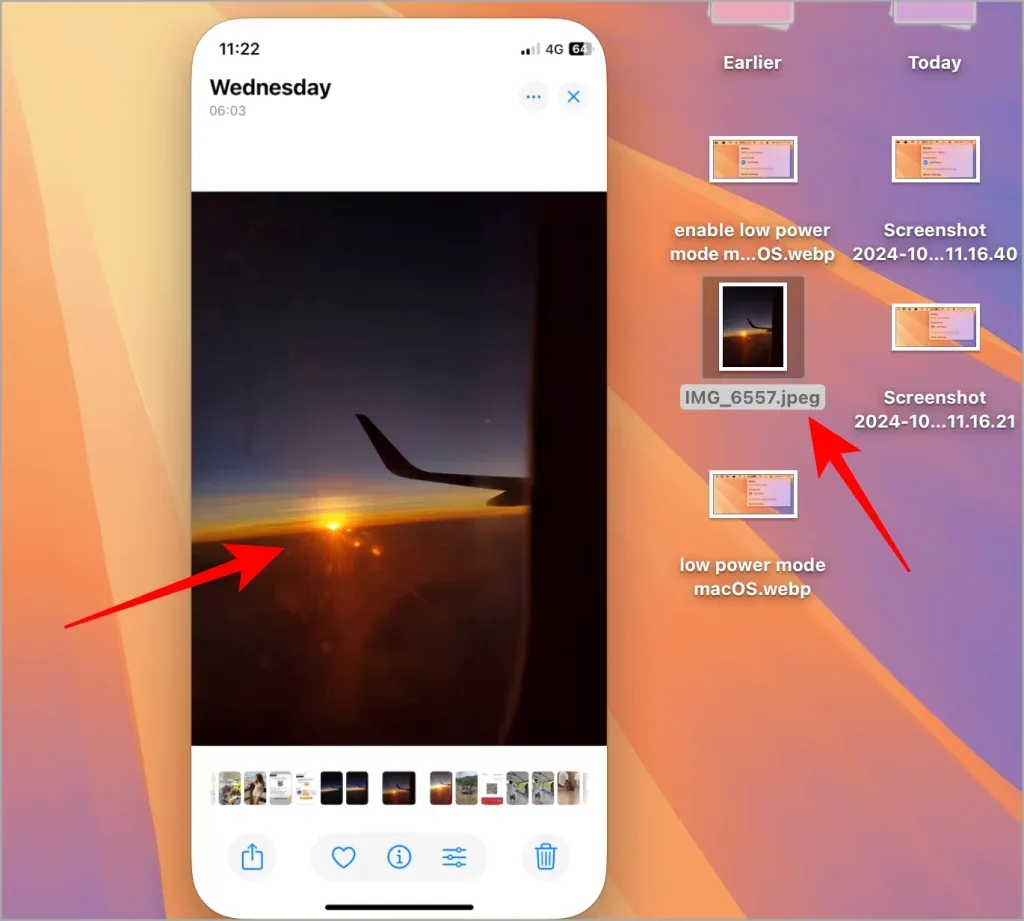
Om de functie te gebruiken, opent u de app Bestanden op uw iPhone en navigeert u naar de gewenste map op uw Mac. Klik, selecteer en sleep om bestanden naadloos over te zetten. Deze functionaliteit werkt ook terwijl de iPhone is vergrendeld en wordt opgeladen, wat betekent dat u er niet mee hoeft te interacteren. Het ondersteunt verschillende bestandstypen in alle apps, waaronder Galerij, Bestanden en applicaties van derden.
3. Schrijfhulpmiddelen (AI)
Door tekst op uw macOS-scherm te selecteren, kunt u de Writing Tools-functie activeren, aangestuurd door Apple Intelligence. Deze functionaliteit kan uw tekst herschrijven en proeflezen, en suggesties bieden die u eenvoudig met één klik kunt toepassen. Gebruikers kunnen ervoor kiezen om alle aanbevolen bewerkingen in één keer te accepteren of ze individueel te implementeren.
De reden dat het Writing Tools heet (met een ‘s’) is dat je ook de schrijfstijl kunt aanpassen. Drie toonopties – Vriendelijk, Concise en Professioneel – zijn beschikbaar voor diverse contentbehoeften.
4. Typ naar Siri – Typ overal op het scherm
Activeer de Type to Siri-functie door twee keer op de CMD (Command)-toets te drukken, waardoor een verplaatsbaar tekstvak op uw scherm verschijnt. U kunt vervolgens uw opdrachten en vragen typen en Siri zal dienovereenkomstig reageren.
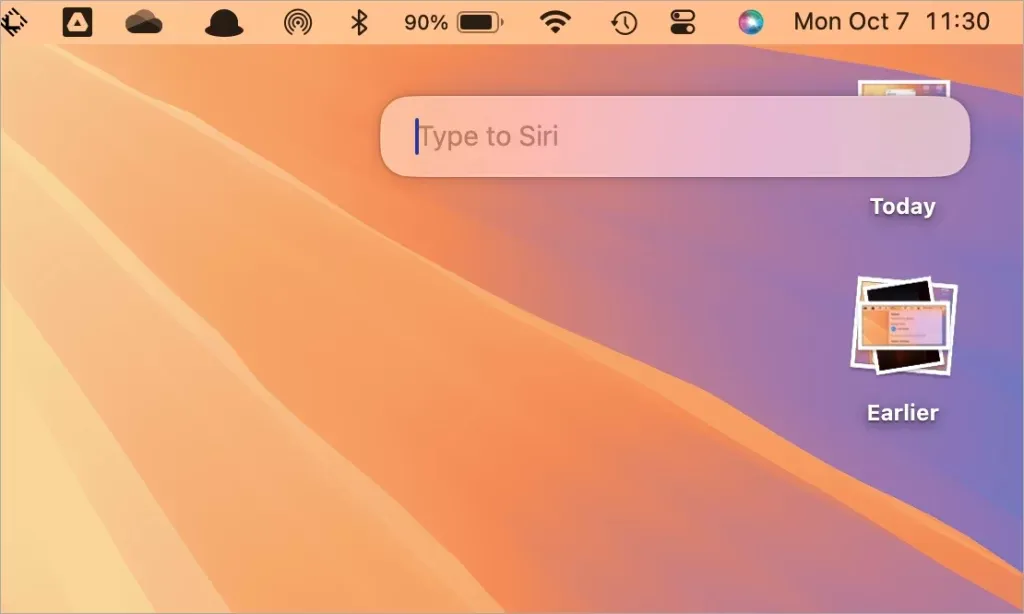
De Siri-interface geeft voorgestelde prompts weer op basis van uw eerdere interacties, vergelijkbaar met de suggestiefuncties van Google Search. U kunt gesprekken met Siri voortzetten via de optie Type to Siri, wat het contextuele begrip verbetert. Daarnaast zijn er verbeteringen in natuurlijke taalverwerking doorgevoerd.
Zoals tijdens het Apple-evenement werd getoond, kan Siri nu vragen beantwoorden over Apple-producten en -diensten. Ook biedt Siri handleidingen en handleidingen aan voor gebruikers die hulp nodig hebben.
5. Foto opruimen
De Clean Up-tool die voor iPhones is geïntroduceerd, is met de macOS Sequoia 15.1-update ook beschikbaar op MacBooks.
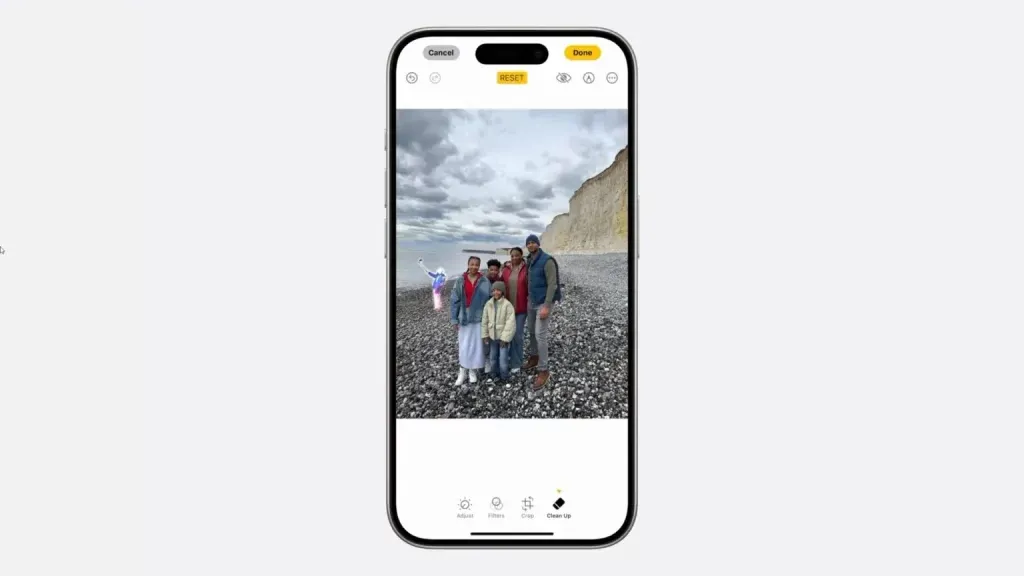
Met deze functie kunt u ongewenste objecten of mensen uit afbeeldingen verwijderen. Zo kunt u uw foto’s moeiteloos opschonen door afleidende elementen uit de achtergrond te verwijderen of gewoon de scène overzichtelijker te maken.
6. Slimme antwoorden
Smart Replies, een AI-aangedreven functie, wordt toegevoegd aan de Mail- en Berichten-applicaties met de Sequoia 15.1-update. Deze tool genereert contextueel passende snelle reacties, waardoor gebruikers vooraf opgestelde antwoorden kunnen selecteren en wijzigen indien nodig.
Bovendien beschikt de Mail-app nu over een samenvattingsfunctie, waarmee u binnen enkele seconden een beknopt overzicht krijgt van lange e-mails, zoals nieuwsbrieven. De belangrijkste punten worden gemarkeerd, zodat u ze snel begrijpt.
En daar heb je het!
7 Apple Intelligence-functies die iedereen moet gebruiken




Geef een reactie